Potrzebujesz lekkiego klienta poczty e-mail dla systemu Linux? Rozważ zainstalowanie Trojita. Ten program jest oparty na nowoczesnych technologiach Qt, zużywa znacznie mniej zasobów w porównaniu do innych aplikacji dostępnych na tej platformie i jest estetyczny w użyciu. Aby zainstalować Trojita, musisz mieć system operacyjny Ubuntu, Debian, Arch Linux, Fedora lub OpenSUSE.
Ważne: jeśli Twój system operacyjny nie jest wymieniony w tym poradniku, zapoznaj się z instrukcjami dla budowy ze źródła.
Ubuntu
Instalacja Trojity na Ubuntu może być nieco bardziej skomplikowana niż w przypadku innych dystrybucji Linuxa, ponieważ nie ma jej w głównych repozytoriach i nie ma dostępnego PPA. Na szczęście można skorzystać z repozytoriów OpenSUSE Build Service. Aby zainstalować Trojita, otwórz terminal i zdobądź uprawnienia roota, wpisując:
sudo -s
Uwaga: OBS ma repozytorium dostępne tylko dla Ubuntu 16.04. Jeżeli korzystasz z nowszej wersji, lepiej będzie przejść do instrukcji „Buduj ze źródła”.
Po uzyskaniu uprawnień administratora dodaj nowe repozytorium oprogramowania:
sudo sh -c "echo 'deb https://download.opensuse.org/repositories/home:/jkt-gentoo:/trojita/xUbuntu_16.04/ /' > /etc/apt/sources.list.d/trojita.list"
Następnie użyj polecenia wget, aby pobrać klucz repozytorium. Nie pomijaj tego kroku, ponieważ bez klucza Ubuntu nie zainstaluje Trojita.
wget https://download.opensuse.org/repositories/home:jkt-gentoo:trojita/xUbuntu_16.04/Release.key
Dodaj nowo pobrany klucz do systemu Ubuntu za pomocą apt-key:
sudo apt-key add - < Release.key
Teraz, gdy repozytorium i klucz są już gotowe, odśwież źródła oprogramowania Ubuntu, używając polecenia:
sudo apt update
Po wykonaniu tego polecenia terminal powinien poinformować o dostępnych aktualizacjach. Zainstaluj je, wpisując:
sudo apt upgrade -y
Na koniec, po zakończeniu aktualizacji, zainstaluj Trojita na Ubuntu 16.04, używając następującego polecenia:
sudo apt install trojita
Debian
Na Debianie 9 Stable można zainstalować Trojita, jednak konieczne będzie pobranie niektórych starszych pakietów. Zanim zainstalujesz Trojita, musisz zainstalować zależności, które są dostępne tylko w Debianie Jessie. Dlatego nie można użyć apt-get do ich pobrania. Otwórz terminal i użyj wget, aby pobrać potrzebny pakiet:
wget https://ftp.us.debian.org/debian/pool/main/m/mimetic/libmimetic0_0.9.8-1_amd64.deb
Pakiet libmimetic0 musi być zainstalowany przed zainstalowaniem Trojita, w przeciwnym razie Dpkg napotka problemy. Aby to zrobić, przejdź do katalogu ~/Downloads:
cd ~/Downloads
Następnie zainstaluj libmimetic0 na Debianie przy użyciu polecenia dpkg:
sudo dpkg -i libmimetic0_0.9.8-1_amd64.deb
Jeśli wszystko pójdzie zgodnie z planem, zależność potrzebna dla Trojita będzie działać. Teraz możesz pobrać pakiet Trojita i zainstalować go:
wget https://provo-mirror.opensuse.org/repositories/home:/jkt-gentoo:/trojita/Debian_8.0/amd64/trojita_0.7_amd64.deb sudo dpkg -i trojita_0.7_amd64.deb
Libmimetic0 to jedyna zależność, której Debian 9 nie może spełnić, ale mogą wystąpić inne problemy. W takim przypadku uruchom:
sudo apt-get install -f
Instalacja Trojita przy użyciu starszych pakietów może być uciążliwa. Choć ta metoda powinna działać, może nie być idealna. Jeśli napotkasz trudności, rozważ wykonanie instrukcji „Buduj ze źródła”.
Arch Linux
Użytkownicy Arch Linux mają ułatwione zadanie, jeśli chodzi o instalację Trojity, ponieważ aplikacja jest dostępna w repozytorium społeczności. Aby zainstalować, upewnij się, że masz włączoną sekcję społeczności. Jeśli nie, otwórz plik /etc/pacman.conf w edytorze Nano:
sudo nano /etc/pacman.conf
Znajdź sekcję i usuń znak # z przodu repozytorium społeczności. Następnie zsynchronizuj system:
sudo pacman -Syyu
Na koniec zainstaluj Trojita na swoim komputerze Arch, używając Pacmana:
sudo pacman -S trojita
Aby odinstalować Trojita z Arch Linux, użyj:
sudo pacman -R trojita
Fedora
Podobnie jak w przypadku Arch, użytkownicy Fedory nie napotkają trudności z instalacją Trojity. Otwórz terminal i użyj polecenia DNF:
sudo dnf install trojita
Jeśli chcesz odinstalować Trojita z Fedory, użyj:
sudo dnf remove trojita
Instrukcje dla OpenSUSE
Użytkownicy OpenSUSE, którzy chcą zainstalować najnowszą wersję Trojity, powinni odwiedzić OBS. Wejdź na tę stronę i wybierz odpowiednią wersję OpenSUSE. Po wyborze wersji uruchomi się YaST, który rozpocznie proces instalacji.
Budowanie ze źródła
Dla tych, którzy mają problemy ze znalezieniem binarnego pakietu instalacyjnego dla Trojity, istnieje możliwość ręcznej kompilacji kodu źródłowego. Przed rozpoczęciem kompilacji należy spełnić kilka podstawowych zależności. Z uwagi na zróżnicowanie systemu Linux, nie można podać dokładnych wymagań dla każdego przypadku. Sprawdź oficjalną stronę pobierania, aby znaleźć wszystkie wymagane elementy do budowy.
Gdy już masz wszystkie niezbędne zależności, możesz przystąpić do kompilacji Trojity:
git clone git://anongit.kde.org/trojita mkdir _build cd _build cmake .. make -j4 ctest -j 4 --output-on-failure
Po zbudowaniu aplikacji uruchom ją poleceniem:
./trojita
Konfiguracja Trojity
Konfiguracja klienta poczty e-mail Trojita jest prosta, jeśli wiesz, co robić. Na początek znajdź informacje IMAP dotyczące swojego konta e-mail. Jeśli nie wiesz, gdzie ich szukać, wpisz w Google:
provider e-mail + imap connection
Możesz również bezpośrednio skontaktować się ze swoim dostawcą poczty e-mail, aby uzyskać te informacje.
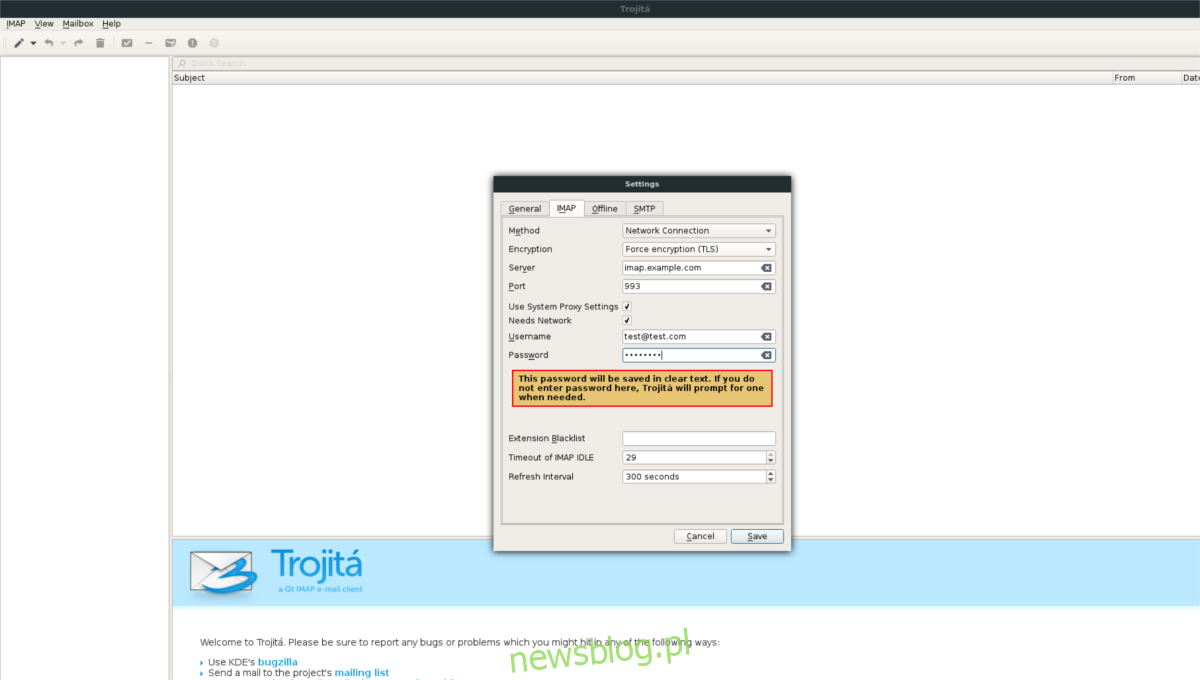
Gdy już zdobędziesz odpowiednie informacje, kliknij kartę „IMAP” w oknie, które pojawi się po pierwszym uruchomieniu Trojity. W sekcji „serwer” wprowadź właściwy adres serwera IMAP dla swojego konta e-mail. Dodatkowo dostosuj „Port” do właściwego, zgodnie z wymaganiami.
Aby zakończyć konfigurację IMAP, wpisz swój adres e-mail w polu „Nazwa użytkownika” oraz hasło do konta w polu „Hasło”.
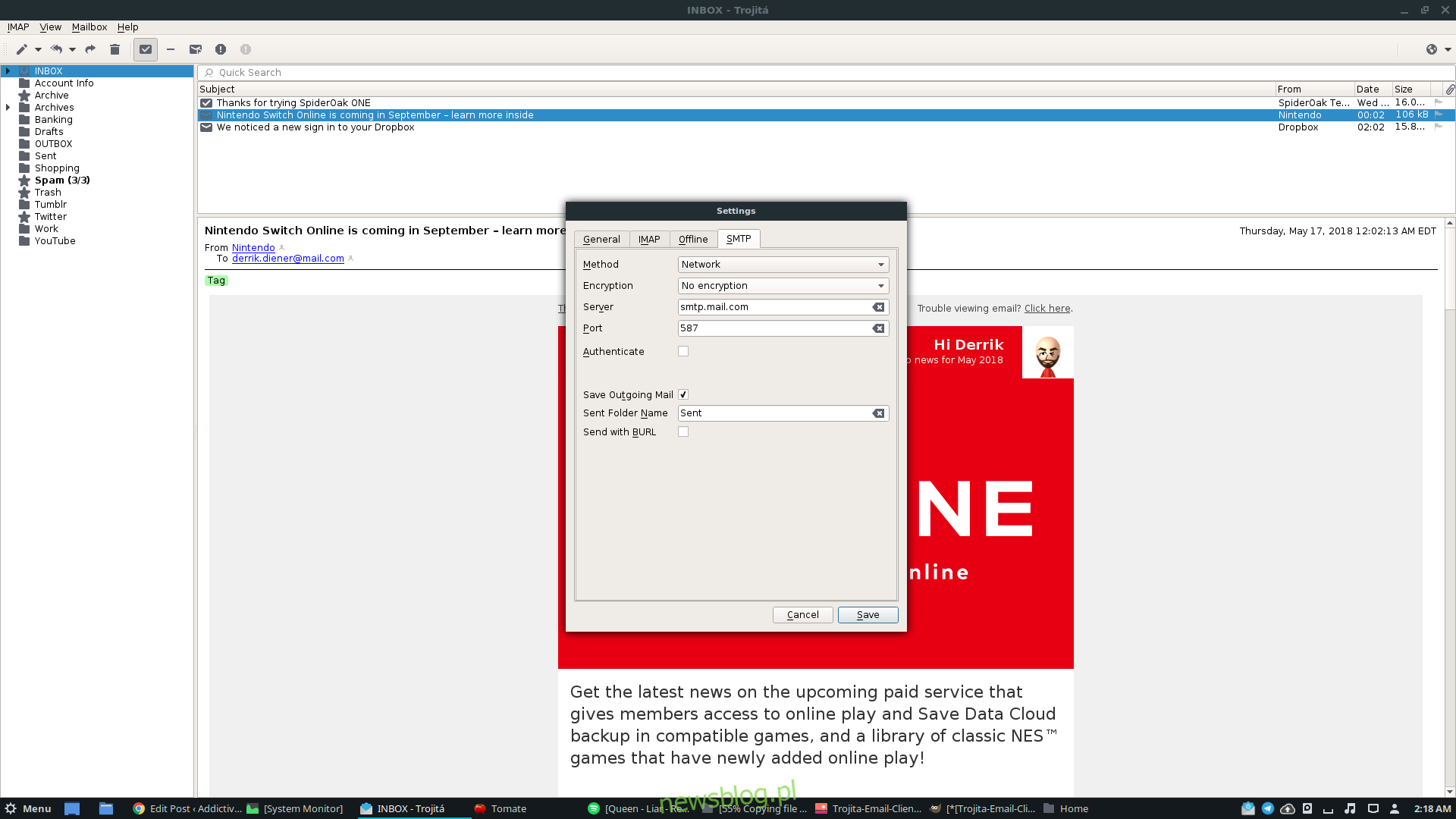
Po zakończeniu części dotyczącej IMAP wypełnij sekcję SMTP. Wprowadź odpowiednie informacje SMTP swojego dostawcy poczty e-mail, aby zakończyć proces konfiguracji. Po zakończeniu kliknij „Zapisz” i obserwuj, jak Trojita ładuje Twoje nowe konto e-mail.
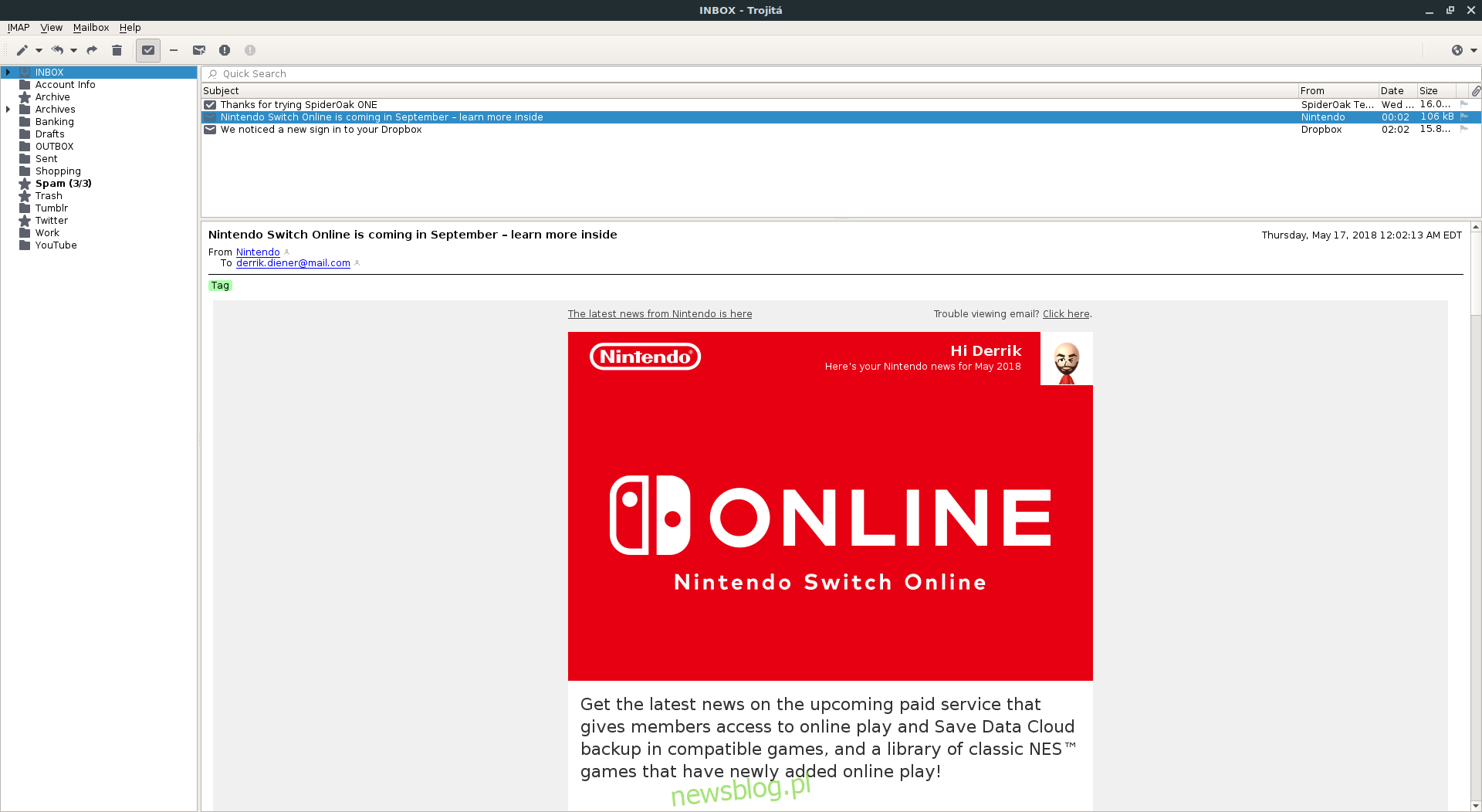
newsblog.pl
Maciej – redaktor, pasjonat technologii i samozwańczy pogromca błędów w systemie Windows. Zna Linuxa lepiej niż własną lodówkę, a kawa to jego główne źródło zasilania. Pisze, testuje, naprawia – i czasem nawet wyłącza i włącza ponownie. W wolnych chwilach udaje, że odpoczywa, ale i tak kończy z laptopem na kolanach.